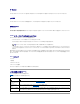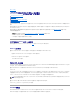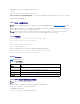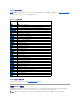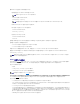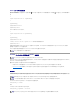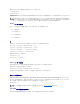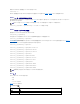Users Guide
目次ページに戻る
RACADM コマンドラインインタフェースの使用
Dell™RemoteAccessController5ファームウェアバージョン 1.0 ユーザーズガイド
シリアルまたは telnet コンソールの使用
RACADM の使用
複数の DRAC 5 の設定
Racadm ユーティリティを使用した DRAC 5 の設定
よくあるお問い合わせ(FAQ)
シリアル /telnet/ssh コンソールは、一連の racadm コマンドを提供しています。 racadm コマンドを使用すると、DRAC 5 ウェブインタフェースでサポートされているテキストベースの機能にアクセスで
きます。
RACADM を使用すると、DRAC 5 をロカールまたはリモートで設定および管理できます。 RACADM は、管理ステーションと管理下システムで実行します。RACADM は『Dell Systems Management
Consoles CD』に入っています。
RACADM を使用すると、自動的に複数の DRAC 5 を設定するスクリプトを作成することもできます。 複数の DRAC 5 を設定する方法については「複数 DRAC 5 の設定」を参照してください。
この項では次の情報を提供します。
l シリアルおよび racadm コマンドの使用「シリアルまたは Telnet コンソールの使用」と「RACADM の使用」を参照してください。
l racadm コマンドを使用した DRAC 5 の設定
l racadm 設定ファイルを使用した複数の DRAC 5 カードの設定
シリアルまたは telnet コンソールの使用
RACADM を使用するか、/telnet/ssh コンソール コマンドプロンプトから、表9-1 にあるシリアルコマンドをリモートで実行できます。
DRAC 5 へのログイン
管理ステーションのターミナルエミュレータソフトウェアと管理下ノード BIOS を設定したら、次の手順に従って DRAC 5 にログインします。
1. 管理ステーションのターミナルエミュレーションソフトウェアを使って、DRAC 5 に接続します。
2. DRAC 5 のユーザー名を入力して、<Enter>を押します。
これで DRAC 5 にログインできます。
テキストコンソールの起動
telnet または SSH を使用して管理ステーションのターミナルソフトウェアから DRAC 5 にログインしたら、telnet/SSH コマンドの connect com2 を使って管理下システムのテキストコンソールをリダイ
レクトできます。 一度に 1 つの connect com2 クライアントのみがサポートされます。
管理下システムのテキストコンソールに接続するには、DRAC 5 のコマンド プロンプト(telnet または SSH セッションから表示)と開いて、次のように入力します。
connect com2
シリアルセッションから、<Esc><Shift><Q> を押して管理下システムのシリアルコンソールに接続します。これは DRAC 5 をバイパスして管理下システムのシリアルポートからサーバーの COM2 ポー
トに直接接続します。DRAC 5 をシリアルポートに再度接続するには、<Esc><Shift><9> を押します。管理ノード COM2 ポートと DRAC 5 シリアルポートのボーレートが同じでなければなりません。
connect -h com2 コマンドは、キーボードからの入力やシリアルポートからの新しい文字を待たずに、シリアル履歴バッファの内容を表示します。
履歴バッファのデフォルト(最大)サイズは、8192 文字です。 次のコマンドを使用すると、この値を小さくすることもができます。
racadm config -g cfgSerial -o cfgSerialHistorySize <番号>
RACADMの使用
Racadm RACADM コマンドは、シリアルまたは telnet コンソールコマンドプロンプトか、通常の DOS または Linux コマンドプロンプトから、ローカルまたはリモートで実行できます。
DRAC 5 プロパティの設定、リモート管理タスクの実行、クラッシュしたシステムの回復などの操作には、racadm コマンドを使用します。
メモ:-h オプションを使用する場合は、クライアントとサーバーターミナルエミレーションタイプ(ANSI または VT100)が同じでないと、出力が文字化けする可能性があります。また、クライアントタ
ーミナルの行は 25 に設定してください。